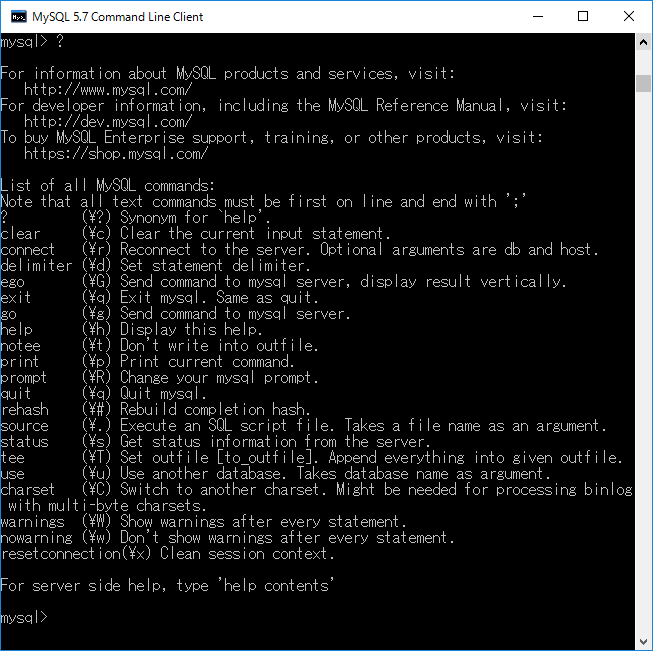Page 2 of 16
-
MySQL Commnand Line Clientの起動
MySQLの命令(クエリという)をコマンドプロンプト上で実行(発行ともいう)するには,”MySQL 5.7 Command Line Client”を使います.ここでは,このアプリケーションを利用して,MySQLのクエリを発行します.MySQL 5.7 Command Line Clientには,通常版とunicode版が存在します.Windows10の場合には,下図のようにすべてのアプリ→MySQLの下に,2つのMySQL Command Line Clientがあるように見えます.これらにしばらくマウスカーソルを合わせるとTipsが現れますので,それで区別してください.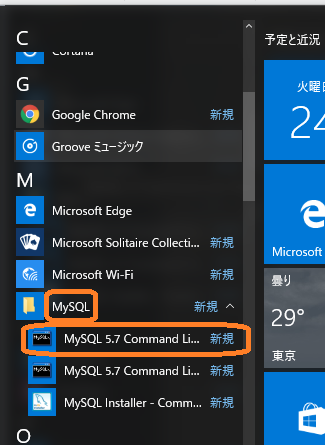
Windows8の場合にも同様で,下図のように見た目が同じアイコンが並んでいますが,マウスカーソルを合わせるとTipsが現れるので,それによって区別し,通常版を実行してください.Windows7の場合には,”スタート” → ”すべてのプログラム” → ”MySQL” → ”MySQL Server5.7” → ”MySQL 5.7 Command Line Client” を実行してください.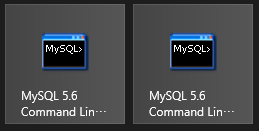
実行すると, 下図のようなウィンドウが開かれます.ここでは,インストール後に行ったコンフィギュレーションにて設定したルートのパスワードを 入力します.そして,パスワードを正しく入力しエンターキーを押すと,下図のような表示がなされます.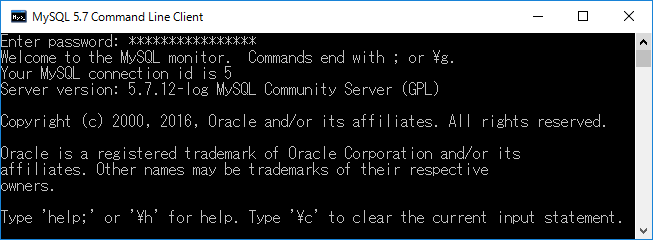
ためしに,こ のMySQLのバージョンを表示してみます.”select version();”+エンターキーを押すと,下図のようにバージョンが表示されます.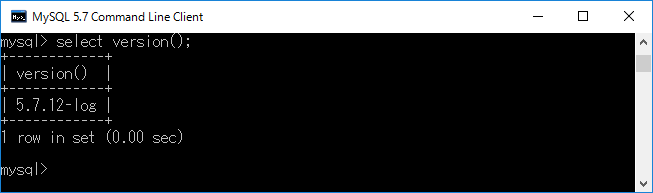
先ほどの”select version();”をよく 見ると右端に”;”があるでしょう. これはSQLのクエリの末端を表す記号です.この記号が入力されるまで,MySQLのインタプリタは,クエリが終了していないとみなします.そのため,下図のよ うに複数行にわたり命令を記述することも可能となっています.また,MySQLは行ごとにコマンドを記憶しています.キーボードの”↑”キーを押すたびに,前に入力したコマンド がさかのぼって表示されます.この機能により,何度か同じコマンドを実行するときに効率よく作業が行うことができますので,是非身に着けておいてください.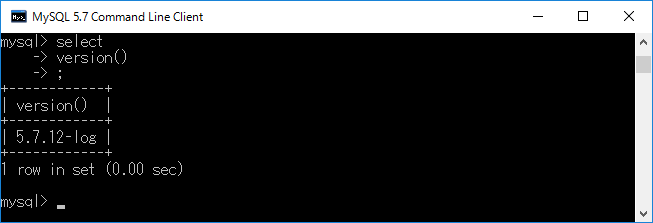
”?”+ エンターキーを押すと,下図のように MySQLのコマンドのヘルプが閲覧できます.コマンド名がわからなくなったときに閲覧してください.